راهنمای ارسال نوتیفیکیشن در سامانه XSmart
نوتیفیکیشن ها سرویس هایی هستند که می توانند در مواقع مختلف به جهت آگاه کردن کاربران از رویدادهایی خاص مانند تخفیف های ویژه، فروش یک محصول خاص و یا تبریک اعیاد و مناسبت های دیگر به کار روند. از نکات بارز و قابل توجه نوتیفیکیشن ها عدم نیاز به پرداخت هزینه برای آنها می باشد. پیرو این موضوع امکانی در سامانه XSmart در نظر گرفته شده است که با استفاده از آن کاربران می توانند به مشتریان خود که اپلیکیشن آنها را نصب نموده اند نوتیفیکیشن هایی را بصورت رایگان ارسال نمایند. در این قسمت راهنمایی به جهت آموزش این امکان به شما کاربران عزیز آورده شده است.
نکات حائز اهمیت ارسال نوتیفیکیشن در سامانه ی XSmart:
امکان ارسال نوتیفیکیشن به تعداد نامحدود
امکان ارسال نوتیفیکیشن به یک مشتری خاص، گروهی از مشتریان و یا همه ی افرادی که اپلیکیشن را نصب نموده اند
- قابلیت لینک نوتیفیکیشن ها به یک محصول خاص، به یک گروه بندی محصولی و یا یک پیام
راهنمای ارسال نوتیفیکیشن
ایجاد نوتیفیکیشن و ارسال آن
به منظور ایجاد نوتیفیکیشن به آدرس زیر در پنل مدیریتی خود مراجعه نمایید:

با رفتن به این آدرس و کلیک برروی دکمه ی افزودن فرمی مشابه تصویر زیر به شما نمایش داده خواهد شد:
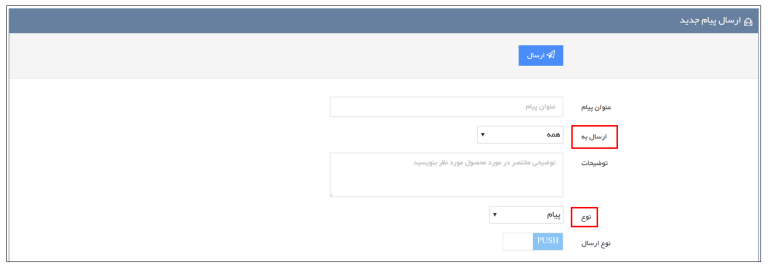
عنوان پیام:
برای نوتیفیکیشن خود یک عنوان در نظر بگیرید و آن را در این فیلد وارد کنید.(این عنوان برروی گوشی تلفن همراه کاربر نمایش داده خواهد شد.)
ارسال به:
در این فیلد می توانید مشخص نمایید دریافت کنندگان نوتیفیکیشن شما چه کاربرانی باشند.
همه مشتریان:
در صورت انتخاب این مورد نوتیفیکیشن برای همه مشتریانی که اپلیکیشن شما را بر روی گوشی خود نصب کرده اند، ارسال خواهد شد.
مشتریان ثبت نام شده:
در صورت انتخاب این مورد نوتیفیکیشن تنها برای مشتریانی که در سایت و یا اپلیکیشن شما ثبت نام نموده اند و اپلیکیشن شما را بر روی گوشی تلفن همراه خود نصب نموده اند ، ارسال خواهد شد.
مشتری:
در صورت انتخاب این مورد نوتیفیکیشن تنها برای یک مشتری با نام کاربری مشخص، که اپلیکیشن شما را نیز بر روی گوشی خود نصب کرده است، ارسال خواهد شد.
گروه مشتری:
در صورت انتخاب این مورد نوتیفیکیشن برای گروه خاصی از مشتریان، که اپلیکیشن شما را نیز بر روی گوشی خود نصب کرده اند، ارسال خواهد شد.
نوع:
از طریق این فیلد می توانید نوع پیام ارسالی خود را مشخص نمایید.
پیام:
در صورت انتخاب این مورد کاربر با کلیک برروی نوتیفیکیشن دریافتی خود پیامی را که شما در قسمت شرح وارد نموده اید، مشاهده می کند.
محصول:
در صورت انتخاب این مورد فیلدی به نام “کد محصول” به شما نمایش داده خواهد شد که شما بایستی کد محصول مورد نظر خود را در این قسمت وارد نمایید.
پس از ارسال، کاربر با کلیک برروی نوتیفیکیشن دریافتی خود محصولی را که شما انتخاب نموده اید، مشاهده خواهد کرد.
گروه بندی محصولی:
در صورت انتخاب این مورد فیلدی به نام “گروه بندی” به شما نمایش داده خواهد شد که شما بایستی گروه محصول مورد نظر خود را در از این قسمت مشخص نمایید.
پس از ارسال، کاربر با کلیک برروی نوتیفیکیشن دریافتی خود محصولی را که شما انتخاب نموده اید، مشاهده خواهد کرد.
نوع ارسال:
در این فیلد می توانید نوع ارسال نوتیفیکیشن را انتخاب نمایید.
- PUSH: در صورتی که می خواهید کاربران اپلیکیشن iOS نیز حتی در صورت بسته بودن اپلیکیشن شان بتوانند پیام شما را دریافت نمایند، این گزینه را انتخاب نمایید.
توجه: در این مورد امکان دریافت گزارش دستگاه های دریافت کننده ی نوتیفیکیشن وجود ندارد.
- DATA: در این نوع ارسال چنانچه اپلیکیشن کاربران iOS بسته باشد، نوتیفیکیشن به آنها ارسال نمی شود.
توجه: در این نوع ارسال امکان دریافت گزارش دستگاه های دریافت کننده وجود دارد.
در صورت داشتن هرگونه سوال می توانید از طریق منو پشتیبانی در پنل خود به بخش آموزش تیکت ارسال نمایید.
